Cách đổi DNS win 10: Kèm danh sách DNS có tốc độ cao
Cách đổi DNS win 10: Kèm danh sách DNS có tốc độ cao
Thời đại công nghệ 4.0 ngày càng phát triển, internet đã trở thành một phương tiện không thể thiếu trong đời sống con người. Song song vào đó, DNS đóng một vai trò vô cùng quan trọng. Khi nó chính là hệ thống cho phép sự tương ứng giữa địa chỉ IP và tên miền để kết nối mạng. Vậy, trong hệ điều hành win 10 thì DNS có tác dụng gì? Khi nào thì bạn phải đổi dns win 10? Cách đổi địa chỉ dns win 10 có phức tạp không? Và những DNS nào có tốc độ truy cập mạng internet nhanh nhất hiện nay? Tất cả sẽ giải đáp được những câu hỏi đó, thông qua bài viết chia sẻ dưới đây.
Tác dụng của dns trong win 10
DNS ( Domain Name System) chính là hệ thống phân giải tên miền. Hay nói đơn giản, nó chính là hệ thống cho phép bạn sử dụng địa chỉ tên miền trong trình duyệt web tương ứng để truy cập mạng internet.

Mỗi một website đều có một tên miền và một địa chỉ IP. Khi bạn mở trình duyệt web và nhập tên website thì trình duyệt sẽ tự động đi đến thẳng website. Bạn không cần phải nhập hay nhớ bất kỳ địa chỉ ip của trang web. Quá trình đó là nhờ có dns.
Chúng có thể cải thiện được tốc độ truy cập mạng nhanh hay bạn có thể truy cập vào một số trang web đang bị chặn. Đó chính là những tác dụng của dns trong win 10 bạn cần biết
Khi nào bạn cần phải thay đổi dns win 10
Trên hệ điều hành windows 10, đôi khi bạn sẽ thấy việc chơi game bị lag. Facebook hay các mạng xã hội, trang báo truy cập chậm. Hoặc thậm chí là các trang web không thể nào truy cập được. Có thể do máy chủ quá tải,. Website của bạn bị hacker tấn công. Hay có thể do máy tính của bạn không kết nối được. Chẳng hạn như là trong thời gian cáp mang bị “cá mập căn” đã làm ảnh hưởng rất nhiều đến tốc độ truy cập mạng.

Với thời buổi công nghệ phát triển, trẻ em đều tiếp xúc hằng ngày với máy tính, điện thoại. Thì đổi địa chỉ dns sẽ giúp phụ huynh thiết lập các cầu hình phù hợp, ngăn chặn các trang web độc, ảnh hưởng tới trẻ em.
Trong tất cả trường hợp trên, thì đổi dsn win 10 chính là giải pháp tốt nhất để bạn khôi phục các kết nối internet. Việc thay đổi dns win 10 sẽ cải thiện được khả năng về tốc độ truy cập internet của bạn. Hơn cả thế, bạn có thể truy cập vào những trang web, mạng đã bị khóa hay bị chặn. Hay những trang web nước ngoài hạn chế người dùng.
Tổng hợp cách thay đổi dns win 10 chi tiết nhất
Để thay đổi địa chỉ dns trên win 10, bạn cần thực hiện các bước sau đây.
Bước 1: Chọn Open network & sharing center
Đầu tiên, bạn để ý biểu tượng mạng bên phía góc phải màn hình máy tính. Bạn click chuột phải vào biểu tượng và chọn Open network & sharing center.

Bước 2: Truy cập Properties
Khi cửa sổ Open network & sharing center, bạn click chuột vào mục Change Adapter Settings. Trong phần này, bạn click chuột phải chọn biểu tượng mạng (wifi hoặc Ethernet) trên máy tinh rồi nhấn chọn Properties.
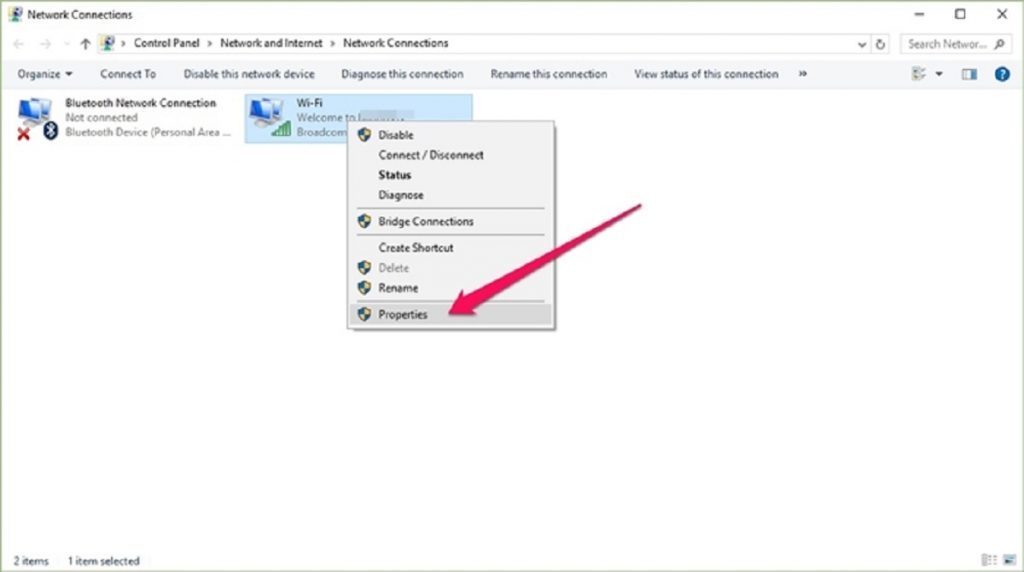
Bước 3: Đổi địa chỉ dns win 10
Tại cửa sổ Wifi Properties, bạn click chuột trái chọn vào mục Internet Protocol Version 4 (TCP/IPv4). Sau đó, bạn nhấn Properties ở bên dưới.
Tiếp theo, bạn click chọn ô Use the following IP address rồi điền thông tin.

Bạn nhập dãy thông số dns cần thay đổi. Sau đây là các dãy dns được sử dụng và chia sẻ nhiều trên mạng:
Opendns: 208.67.220.220 và 208.67.222.222
GoogleDNS: 8.8.8.8 và 8.8.4.4
DNS.Watch: 84.200.69.80 và 84.200.70.40
VeriSign Public DNS: 64.6.64.6 và 64.6.65.6
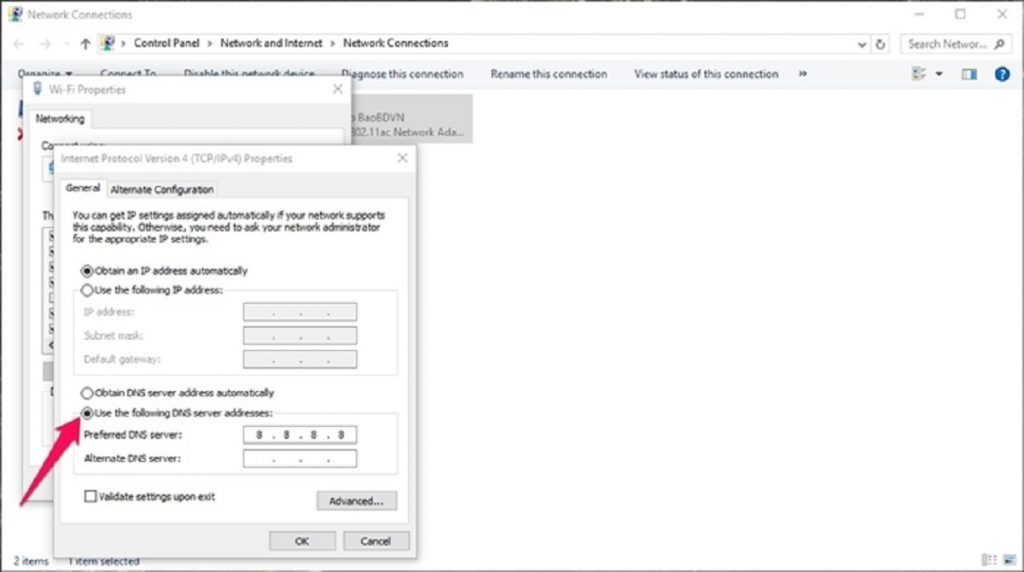
Ví dụ bạn muối đổi sang máy chủ của google thì bạn nhập như sau:
Preferred DNS server: bạn nhập 8.8.8.8
Alternate DNS: bạn nhập 8.8.4.4
Xong, bạn nhấn OK là đã đổi địa chỉ dns win 10 thành công.
Top các dns có tốc độ cao giúp lướt web truy cập internet nhanh hơn
Đổi địa chỉ dns là một cách cải thiện các khả năng truy cập mạng tốt nhất. Đặc biệt là một số mạng website bị hạn chế người dùng. Dưới đây là top các dns có tốc độ cao, tốt và miễn phí được người dùng ưa chuộng.
DNS Google:
IPv4:
- Preferred DNS server: 8.8.8.8
- Alternate DNS: 8.8.4.4
IPv6:
- Preferred DNS server: 2001:4860:4860::8888
- Alternate DNS: 2001:4860:4860::8844
DNS VNPT:
- Preferred DNS server: 203.162.4.191
- Alternate DNS: 203.162.4.190
DNS Viettel:
- Preferred DNS server: 203.113.131.1
- Alternate DNS: 203.113.131.2
DNS FPT:
- Preferred DNS server: 210.245.24.20
- Alternate DNS: 210.245.24.22
DNS OpenDNS:
- Preferred DNS server: 208.67.222.222
- Alternate DNS: 208.67.220.220
DNS Cloudflare:
Địa chỉ IPv4:
- Preferred DNS server: 1.1.1.1
- Alternate DNS: 1.0.0.1
Địa chỉ IPv6:
- Preferred DNS server: 2606:4700:4700::1111
- Alternate DNS: 2606:4700:4700::1001
DNS Norton:
- Preferred DNS server: 198.153.192.1
- Alternate DNS: 198.153.194.15
DNS Dnsadvantage
- Preferred DNS server: 156.154.70.1
- Alternate DNS: 156.154.71.1
DNS NetNam:
- 203.162.7.89
- 203.162.6.71
- 203.162.0.181
- 203.162.0.24
- 203.162.22.2
- 203.162.7.131
- 203.162.21.114
- 203.162.7.89
- 203.162.7.71
DNS VNNIC
- 203.162.57.105
- 203.162.57.107
- 203.162.57.108
DNS Hi-Teck:
- 209.126.152.184
- 216.98.138.163
- 209.126.152.185
DNS Verizon:
- 4.2.2.1
- 4.2.2.2
- 4.2.2.3
- 4.2.2.4
- 4.2.2.5
- 4.2.2.6

Với bài viết chia sẻ trên, bạn đã hiểu được tác dụng của dns trong việc truy cập mạng rồi đúng không. Ngoài ra, bạn có thể thực hiện được cách đổi địa chỉ dns win 10 đơn giản và chi tiết nhất nếu rơi vào những trường hợp trên.






